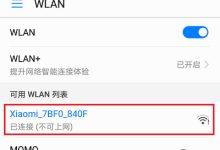翻译按钮消失通常因设置关闭、扩展冲突或配置异常。先检查chrome://settings/languages中“提供翻译”选项是否开启,确认未对特定网站禁用翻译;再通过右键菜单或隐身模式测试功能是否可用;若问题仍在,进入chrome://extensions逐一禁用扩展排查冲突;仍无效则重置浏览器设置,或创建新用户配置文件;最后可尝试重装Chrome。
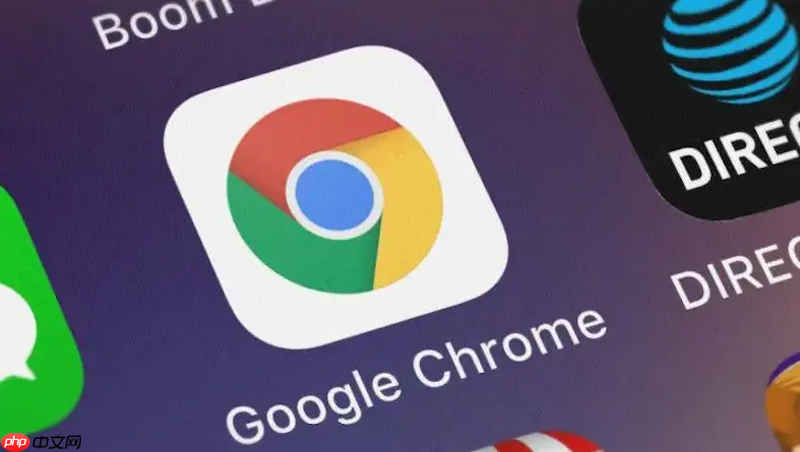
谷歌浏览器网页翻译按钮不见了,这确实是个让人头疼的小问题,通常情况下,它不是真的“不见了”,而是被某些设置、扩展程序或者偶尔的系统小故障给“藏起来”了。解决起来其实不复杂,无非就是检查一下语言设置、右键菜单选项,或者排查一下可能捣乱的扩展。
解决方案: 当Chrome浏览器的翻译按钮突然消失时,我通常会从几个方面入手排查。首先,最直接的办法是检查浏览器的语言设置。在地址栏输入
,确保“提供翻译非您所用语言的页面”这个选项是开启的。如果这个开关是灰色的或者关闭的,那么翻译功能自然不会出现。
其次,试着在需要翻译的页面上点击鼠标右键。正常情况下,右键菜单里应该有一个“翻译成中文(简体)”或者类似的选项。如果这个选项也不见了,那问题可能更深一点,需要进一步检查。
我发现很多时候,第三方扩展程序会和Chrome的内置功能“打架”。有些翻译类的扩展,或者一些安全、广告拦截扩展,可能会无意中禁用或覆盖掉Chrome原生的翻译功能。这时候,去扩展程序管理页面(
)逐一禁用最近安装或更新的扩展,然后刷新页面看看翻译按钮是否回来。这有点像“排除法”,虽然麻烦点,但往往很有效。
如果以上方法都不奏效,我会考虑重置Chrome的设置。这听起来有点极端,但它能把浏览器恢复到初始状态,排除掉很多难以捉摸的配置问题。进入
,选择“将设置恢复为原始默认设置”。别担心,这不会删除你的书签或密码。
谷歌浏览器翻译功能为何会突然消失?
从我的使用经验来看,这个翻译按钮的“失踪”通常有几种情况。最常见的是用户在不经意间关闭了翻译功能,或者Chrome更新后,某些设置被默默地重置了。我记得有一次,我只是手滑点了一下某个弹窗的“不再翻译此网站”,结果整个翻译功能就对那个域名“隐身”了。这有点像系统的一个小脾气,需要你去哄一哄。
另一种情况是,安装了新的浏览器扩展,特别是那些声称能提供更强大翻译功能的扩展。它们有时会接管Chrome的翻译接口,导致原生的翻译按钮不再显示。这并非恶意,只是功能上的冲突。想象一下,你家里已经有了一台咖啡机,结果又买了一台更高级的,旧的可能就被收起来了,或者干脆被新的取代了。
还有一些比较少见的情况,比如浏览器用户配置文件损坏,或者Chrome本身出现了某个小bug。这些情况相对复杂,但通常通过重置设置或重新安装浏览器就能解决。
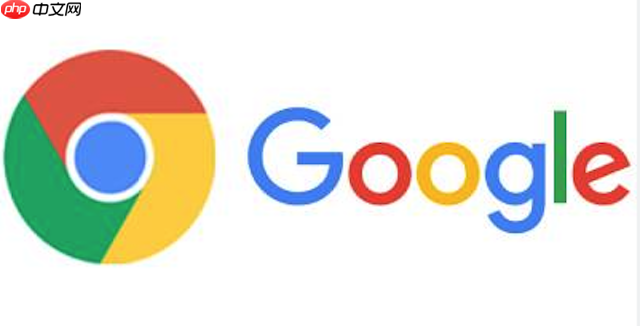
如何快速找回Chrome的内置翻译功能?
要快速找回这个功能,最直接的步骤就是直奔Chrome的语言设置。打开浏览器,在地址栏输入
,然后回车。你会看到一个名为“语言”的板块。在这个板块里,有一个关键的开关:“提供翻译非您所用语言的页面”。确保这个开关是蓝色(开启)状态。如果它是灰色的,点一下把它打开。
如果这个选项本来就是开着的,但翻译按钮还是不出现,那么下一步就是检查你是否对特定网站禁用了翻译。在任何一个需要翻译的页面上,点击地址栏右侧的“小地球”图标(或者三点菜单里的“翻译”选项)。如果这里有“永不翻译此网站”的选项被选中,取消它。
此外,在右键菜单中查找“翻译成中文(简体)”也是一个非常直接的验证方法。即使地址栏的翻译按钮没有出现,右键菜单通常也会保留这个选项。如果连右键菜单都没有,那确实说明翻译功能被深度禁用了,需要更全面的排查。
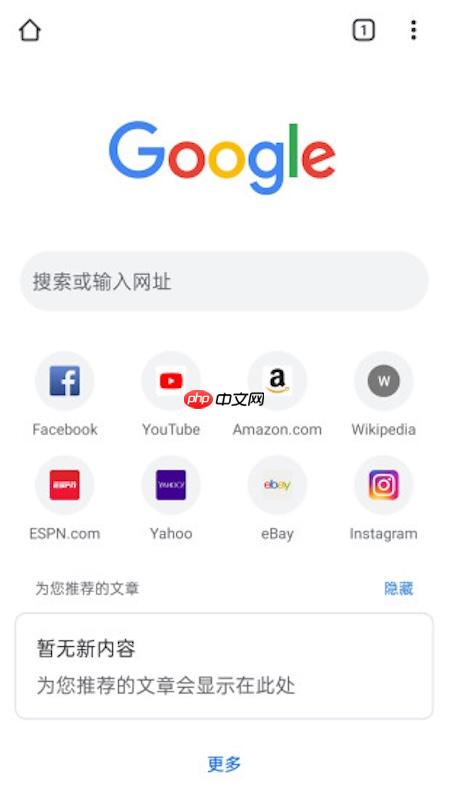
扩展程序如何影响Chrome翻译功能,以及如何排查?
扩展程序对Chrome翻译功能的影响是相当普遍的,也是我个人在排查这类问题时经常会遇到的一个坑。有些扩展,尤其是那些提供类似翻译、代理或隐私保护功能的,可能会在后台静默地修改浏览器的行为。它们可能通过API拦截或覆盖了Chrome原生的翻译机制。
要排查这个问题,我通常会采取以下步骤:
- 进入扩展程序管理页面: 在地址栏输入并回车,或者通过菜单路径“更多工具” -> “扩展程序”。
- 逐一禁用: 浏览你的扩展程序列表。如果你最近安装了新的翻译工具、广告拦截器或者任何可能修改网页内容的扩展,尝试先禁用它们。我一般会从最近安装的开始,或者那些看起来最有可能与翻译功能冲突的。
- 刷新页面测试: 每禁用一个扩展后,刷新你之前无法翻译的网页,看看翻译按钮是否出现,或者右键菜单是否有翻译选项。
- 启用/禁用循环: 如果禁用某个扩展后翻译功能回来了,那么恭喜你,你找到了罪魁祸祸。你可以选择卸载它,或者在需要翻译时手动禁用它。
一个更快速的测试方法是隐身模式。在隐身模式下,大多数扩展程序默认是禁用的。如果你在隐身模式下打开一个外语网页,翻译按钮正常显示,那么几乎可以肯定问题出在某个扩展程序上。然后你就可以回到普通模式,逐一排查了。这就像是给浏览器做了一次“无菌测试”,能快速定位问题来源。
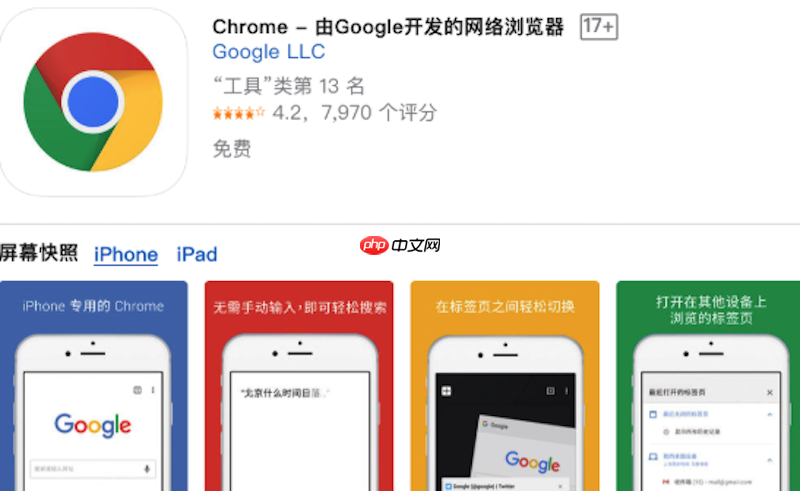
如果上述方法都无效,还有哪些高级解决方案?
如果常规的设置调整和扩展排查都未能解决问题,那么我们可能需要考虑一些更深层次的解决方案。这通常意味着问题可能出在浏览器配置文件本身,或者更罕见的,是Chrome安装文件层面的小故障。
1. 重置Chrome设置: 这和之前提到的有点像,但更强调其作为“终极手段”的地位。进入
,选择“将设置恢复为原始默认设置”。这个操作会重置你的启动页、新标签页、搜索引擎、已固定的标签页,以及禁用所有扩展程序并清除临时数据,但你的书签、历史记录和已保存的密码不会被删除。在我看来,这相当于给Chrome做了一次“软重启”,很多奇怪的问题都能迎刃而解。
2. 创建新的用户配置文件: Chrome的用户配置文件包含了你的所有个人数据和设置。如果这个文件损坏了,可能会导致各种奇怪的行为,包括翻译功能失效。创建一个新的用户配置文件可以有效地隔离这个问题。
- 点击Chrome右上角的个人资料图标。
- 选择“添加”来创建一个新的配置文件。
- 在新配置文件下登录你的Google账号,然后尝试访问外语网站。 如果新配置文件下的翻译功能正常,那么你可以考虑将旧配置文件中的重要数据(如书签)导出,然后逐步迁移到新配置文件。这虽然有点麻烦,但能彻底解决配置文件损坏带来的问题。
3. 重新安装Chrome: 这是最后的杀手锏。卸载当前的Chrome浏览器,然后从Google官方网站下载最新版本并重新安装。在卸载之前,务必确保你的Chrome数据已经同步到Google账号,这样重新安装后登录即可恢复大部分设置和数据。重新安装可以解决任何由于安装文件损坏或系统文件冲突导致的问题。虽然听起来很麻烦,但这是最彻底的“洗牌”,通常能解决99%的浏览器疑难杂症。我个人是不到万不得已不会走到这一步的,毕竟重新配置环境还是挺耗时的。

 路由网
路由网